华硕电脑进入BIOS设置U盘启动及调整启动顺序详细教程
在使用华硕电脑时,很多用户会遇到需要通过U盘启动电脑的情况,比如安装操作系统、进行系统修复或运行绿色软件等。不过,对于新手来说,进入BIOS设置U盘启动以及调整启动顺序可能并不容易。本文将为大家详细讲解华硕电脑如何进入BIOS,设置U盘启动,并调整启动顺序,帮助大家顺利完成操作。
一、什么是BIOS及启动顺序
BIOS(Basic Input Output System,基本输入输出系统)是电脑主板上的一套固件程序,负责电脑开机时硬件的初始化和系统启动。启动顺序是指电脑在开机时,从哪些设备依次尝试加载操作系统。常见的启动设备有硬盘、光驱、U盘、网络等。
若您想用U盘启动电脑,比如重装系统、使用PE工具,就需要进入BIOS,调整启动顺序,把U盘设为第一启动项,确保电脑优先从U盘启动。
二、准备工作
1. 确保U盘已制作成启动盘。可以使用“微软官方Media Creation Tool”、Rufus等工具制作Windows安装U盘,或者使用其他系统的启动盘制作工具。
2. 确保U盘已插入电脑的USB接口。
3. 关闭电脑,准备进入BIOS设置界面。
三、华硕电脑进入BIOS的方法
不同型号的华硕电脑进入BIOS的快捷键略有差异,但一般为以下几种:
开机按“Delete”键:大多数华硕主板和笔记本使用此键进入BIOS。
开机按“F2”键:较多华硕笔记本电脑使用此键进入BIOS。
开机按“Esc”或“F8”键:部分型号支持进入启动菜单,方便直接选择启动设备。
具体操作步骤:
关机状态下,按下电脑电源键。
在电脑出现华硕Logo画面时,快速连续按下“Delete”或“F2”键,直到进入BIOS设置界面。如果页面进入系统或开机失败,可重新关闭电脑再尝试。
如果只是想临时选择启动设备,可尝试按“Esc”键,进入启动设备选择菜单,选择U盘启动,无需调整启动顺序。
四、在BIOS中设置U盘启动并调整启动顺序
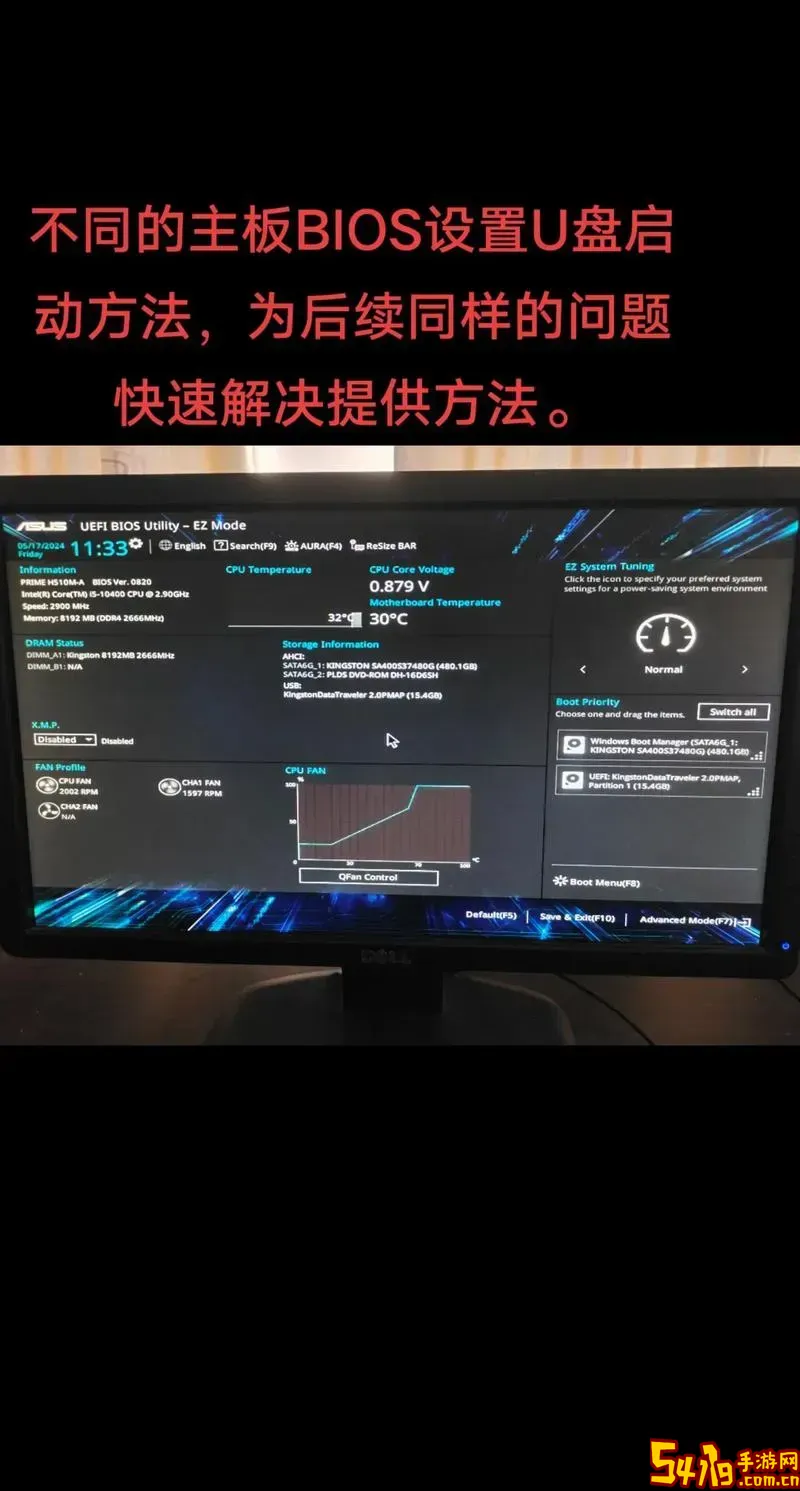
进入BIOS界面后,一般操作步骤如下(不同型号界面布局可能略有不同,但大致相同):
找到“Boot”标签页:BIOS界面顶部或侧边栏通常会有多个菜单标签,如Main、Advanced、Boot、Security等,使用键盘上的方向键选择“Boot”。
找到“Boot Option Priorities”或“Boot Device Priority”:这里列出了当前启动设备的顺序。
选择第一启动项(Boot Option #1):按回车或相关提示,打开可选设备列表,选择你的U盘。U盘通常会显示为制造商型号或者有“USB”字样的设备。
确认设置保存:按F10键保存并退出BIOS,通常会弹出确认保存提示,选择“Yes”即可。
重启后,电脑会优先从U盘启动,进入U盘内的系统或安装程序。
五、常见问题及解决方案
1. 无法识别U盘:
请确认U盘制作正确且插入USB接口正常。建议使用主机背部USB接口,避免USB3.0接口兼容性问题。
2. 找不到U盘启动选项:
部分华硕新型号主板默认开启了“安全启动”(Secure Boot),会阻止非签名操作系统启动。建议进入BIOS“Security”或“Boot”菜单,找到“Secure Boot”选项并将其关闭。关闭后再尝试选择U盘启动。
3. 快速启动(Fast Boot)导致无法进入BIOS:
关闭快速启动功能,或在关机状态下插入U盘后,反复按下启动BIOS的按键进入设置。
六、小结
华硕电脑进入BIOS并设置U盘启动,主要步骤是开机按“Delete”或“F2”进入BIOS,进入Boot标签页修改启动顺序,将U盘设为第一启动项,保存并退出即可。遇到启动项识别问题时,还应关闭安全启动和快速启动功能。合理掌握BIOS设置技能,能方便用户进行系统安装和维护,提高电脑使用效率。
希望本文能帮助广大华硕电脑用户顺利完成U盘启动设置,如有疑问欢迎留言交流!